
תוכן עניינים:
- מְחַבֵּר John Day [email protected].
- Public 2024-01-30 09:12.
- שונה לאחרונה 2025-01-23 14:46.
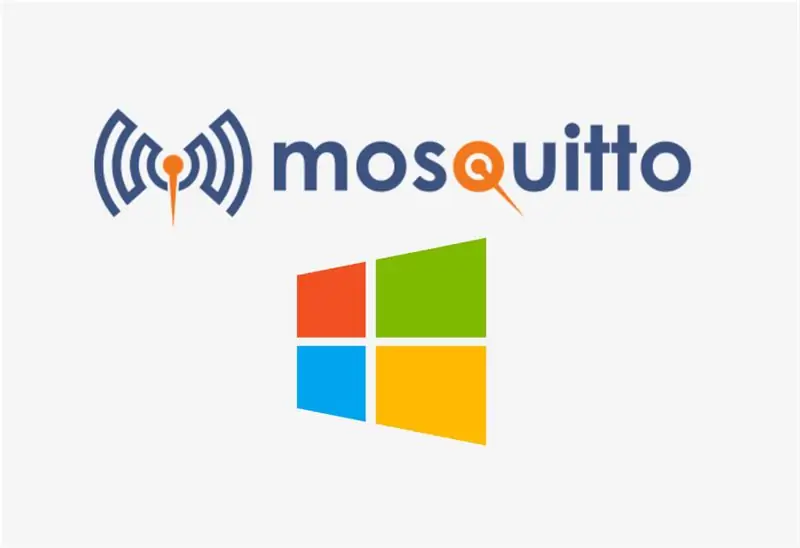
מהו מתווך? מתווך MQTT הוא מרכז לניהול נתונים או מכונה בדרך כלל "שרת". מתווך מוסקיטו אחראי על הטיפול בכל ההודעות, סינון ההודעות, ההחלטה מי מעוניין בהן ולאחר מכן פרסום ההודעה לכל הלקוחות המנויים.
אספקה
אתה צריך רק מחשב עם מערכת הפעלה Windows
שלב 1: בקר באתר
לחץ על קישור זה להורדת ההתקנה:
שלב 2: הורד את קובץ המתקין

בתפריט חלונות, ישנם 2 סוגים של אפשרויות קבצים להורדה. אנא בחר בהתאם למפרט המחשב שלך.
שלב 3: פתח את קובץ המתקין
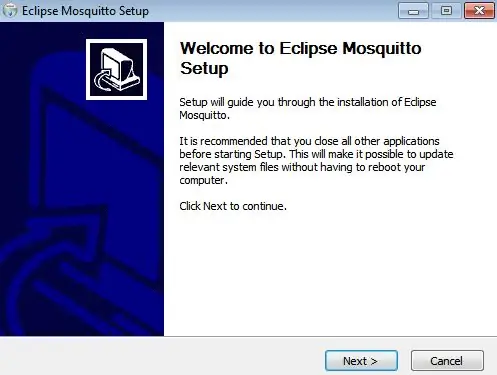
לאחר ההורדה, פתח את קובץ ההתקנה ולחץ על הבא.
שלב 4: בדוק קבצים נוספים
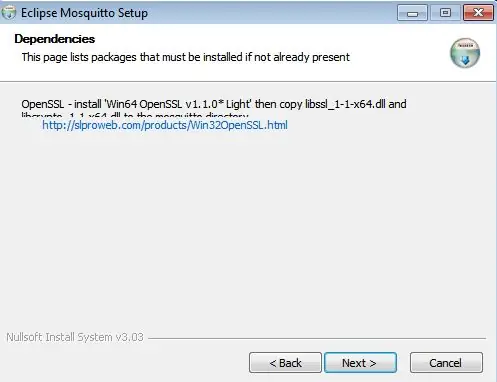
שימו לב למסך התלות שמסביר לכם אילו קבצים נוספים נחוצים. לאחר מכן לחץ על הבא.
שלב 5: בדוק את רכיב השירות
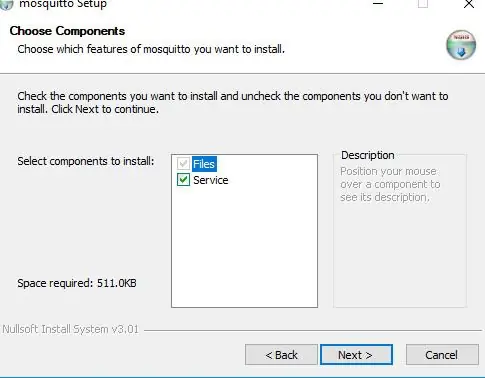
הקפד לבדוק את רכיב השירות להתקנה כשירות.
שלב 6: שנה את נתיב ההתקנה (אופציונלי)
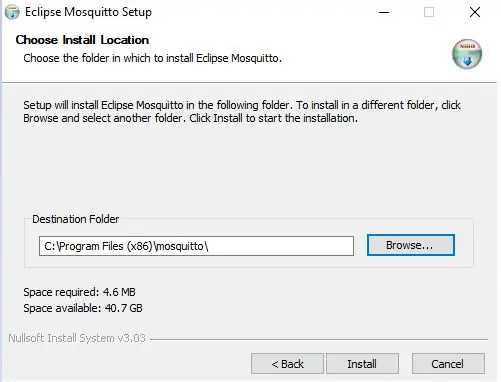
אם ברצונך לשנות את נתיב ההתקנה, לחץ על עיון ובחר את הנתיב ולחץ על התקן. כברירת מחדל ל- c: / files files (x86) mosquitto.
שלב 7: סיים את ההתקנה
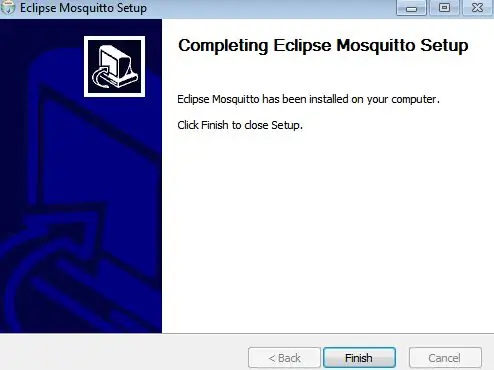
לחץ על סיום כדי להשלים את ההתקנה.
מוּמלָץ:
התקנת De La Carte TagTagTag Pour Nabaztag / התקנת לוח TagTagTag ב- Nabaztag שלך: 15 שלבים

התקנת De La Carte TagTagTag Pour Nabaztag / התקנת לוח TagTagTag ב- Nabaztag שלך: (ראה להלן לגרסה באנגלית) La carte TagTagTag a été créée en 2018 lors de Maker Faire Paris pour faire renaitre les Nabaztag et les Nabaztag: tag. Elle a fait l'objet ensuite d'un financement participatifif sur Ulule en juin 2019, si vous souhaitez
התקנת De La Carte TagTagTag Pour Nabaztag: tag / התקנת לוח TagTagTag ב- Nabaztag שלך: tag: 23 צעדים

Installation De La Carte TagTagTag Pour Nabaztag: tag / התקנת לוח TagTagTag ב- Nabaztag שלך: tag: (ראה להלן לגרסה באנגלית) La carte TagTagTag a été créée en 2018 lors de Maker Faire Paris pour faire renaitre les Nabaztag et les Nabaztag: tag . Elle a fait l'objet ensuite d'un financement participatifif sur Ulule en juin 2019, si vous souhaitez
כיצד להתקין את Mosquitto MQTT ב- AWS: 8 שלבים

כיצד להתקין את Mosquitto MQTT ב- AWS: היי! אני עומד להקים מתווך MQTT פרטי עם סיסמה בחשבון AWS שלי (שירות האינטרנט אמזון) לפרויקטים שלי ב- IOT. לשם כך, יצרתי חשבון חינם ב- AWS שהוא טוב לשנה על ידי כניסה לכאן:
התקנת ESP-IDF למודולים התקנת ESP32 מלאה: 5 שלבים

ESP-IDF למודולים התקנה מלאה של ESP32: לפני מספר חודשים רכשתי מודול ESP32, בדקתי אילו שיטות קיימות לתכנת אותו, מכיוון שאני מחשיב אותו כחומרה עוצמתית ביותר, הפעם נתקין ונקבע את התצורה של Espressif IoT Framework פלטפורמה או (ESP-IDF) מ
ESP8266 & הציבור "חינם" MQTT Broker HiveMQ & Node-RED: 6 שלבים (עם תמונות)

ESP8266 & הציבור "חינם" ברוקר MQTT HiveMQ & Node-RED: פרוטוקול MQTT לקח כוח רב בשנים האחרונות מכיוון שהוא פשוט, בטוח, פרקטי וקל משקל מושלם ליישומי IoT ו- M2M. תודה לתרומה של מפתחים ומפתחים של יישומי MQTT, ישנם MQT ציבוריים
